
Sadržaj:
- Autor Lynn Donovan [email protected].
- Public 2023-12-15 23:47.
- Zadnja promjena 2025-01-22 17:26.
Stvaranje JFrame kontejnera
- U prozoru Projekti desnom tipkom miša kliknite čvor ContactEditor i odaberite Novo > JFrame Oblik. Alternativno, možete pronaći a JFrame obrazac odabirom Novo > Ostalo > Swing GUI obrasci > JFrame Oblik.
- Unesite ContactEditorUI kao naziv klase.
- Unesite moj. contacteditor kao paket.
- Kliknite Završi.
Osim toga, kako mogu otvoriti karticu Dizajn u NetBeansu?
Odaberite Alati > Opcije s izbornika do otvorena i zatim odaberite stranicu "JFormDesigner". Za detalje pogledajte Postavke. Također možete postaviti specifične opcije projekta u NetBeans dijalog projekta. Odaberite Datoteka > Svojstva projekta s izbornika do otvorena i zatim proširite čvor "JFormDesigner" u stablu.
Također, kako mogu povući i ispustiti u NetBeans? NetBeans Vodič za povlačenje i ispuštanje
- Upotrijebite čarobnjak za vrstu datoteke da biste stvorili novu vrstu datoteke koju prepoznaje datotečni nastavak.
- Izradite sadržaj datoteke koji želite povući iz palete komponenti na vrh komponente.
- Uredite učitavač podataka i podatkovni čvor kako biste dodali podatke u prijenosni čvor podataka.
Osim gore navedenog, kako stvoriti JFrame?
Za dodavanje JFrame spremnika:
- U prozoru Projekti desnom tipkom miša kliknite čvor ContactEditor i odaberite Novo > JFrame Form. Alternativno, možete pronaći JFrame obrazac odabirom Novo > Ostalo > Swing GUI obrasci > JFrame obrazac.
- Unesite ContactEditorUI kao naziv klase.
- Unesite moj. contacteditor kao paket.
- Kliknite Završi.
Kako mogu koristiti JFormDesigner?
IntelliJ IDEA 2019. x - 2018.3
- Pokrenite IntelliJ IDEA.
- Otvorite dijaloški okvir upravitelja dodataka (Izbornik: Datoteka > Postavke > Dodaci)
- Odaberite karticu Marketplace.
- Unesite "JFormDesigner" u polje za pretraživanje i pritisnite tipku Return.
- Kliknite Instaliraj za preuzimanje dodatka JFormDesigner.
- Ponovno pokrenite IntelliJ IDEA.
Preporučeni:
Kako dobiti mračnu temu u NetBeansu?

Transkript Otvorite NetBeans IDE. Idite na Alati i odaberite "Dodaci" U dodacima kliknite karticu "Dostupni dodaci". U okvir za pretraživanje upišite 'Tamno'. Sada stavite kvačicu na 'Dark Look And Feel Themes' Kliknite na 'Install' Otvara se dijaloški okvir, kliknite na 'Dalje'
Kako mogu stvoriti program apleta u NetBeansu?
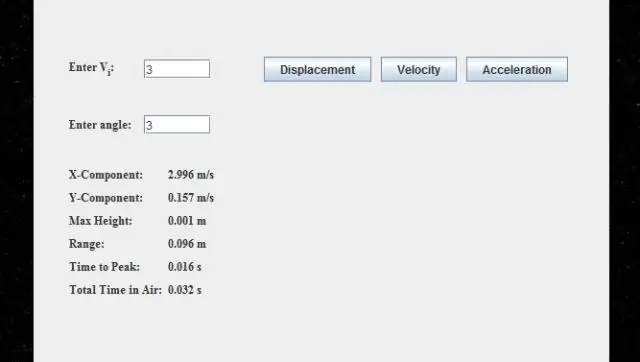
Upute korak po korak za stvaranje vašeg prvog apleta u NetBeansu 7.2 Odaberite Datoteka / Novi projekt. Pod Naziv projekta unesite naziv svoje aplikacije. Kliknite Završi. Desnom tipkom miša kliknite projektni čvor u prozoru Projekti ili prozoru Datoteke i odaberite Novo > Ostalo. Pod Naziv klase unesite naziv svog appleta
Kako mogu pokrenuti JFrame obrazac u NetBeansu?

Stvaranje JFrame spremnika U prozoru Projekti desnom tipkom miša kliknite čvor ContactEditor i odaberite Novo > Obrazac JFrame. Alternativno, možete pronaći JFrame obrazac odabirom Novo > Ostalo > Swing GUI obrasci > JFrame obrazac. Unesite ContactEditorUI kao naziv klase. Unesite moj. contacteditor kao paket. Kliknite Završi
Kako mogu promijeniti port GlassFish Server 4.1 u NetBeansu?

Koraci za promjenu broja porta Prvo moramo saznati mapu u kojoj je GlassFish instaliran. Odaberite prozor Usluge korištenjem Prozor -> Usluge u NetBeans IDE 8.0.2. Proširite čvor Servers i odaberite GlassFish Server 4.1. Kliknite desnom tipkom miša i odaberite opciju Svojstva iz skočnog izbornika
Mogu li napraviti Android aplikaciju u Netbeansu?
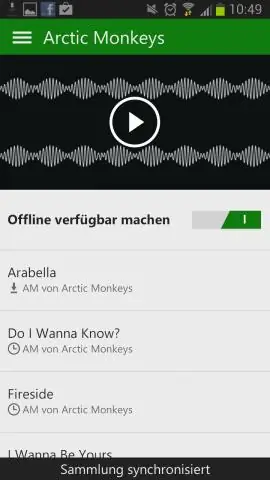
Morate reći Netbeansu da sada također može postavljati projekte za otvorenu mobilnu platformu Android. Da biste to učinili, kliknite na Alati | Izbornik Java platforme vašeg Netbeans IDE-a. Kliknite na gumb "Dodaj platformu". Sada možete početi razvijati Android aplikacije koristeći svoj Netbeans IDE
